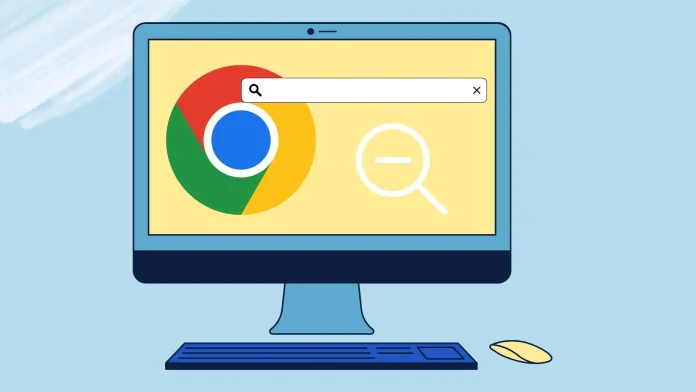Якщо ви вже встигли переключитися на великі екрани 4K, то напевно стикалися з тим, що ви завантажуєте сайт в Chrome, а його інтерфейс настільки малий, що ви майже нічого не розрізняєте і читаєте текст, або навпаки, Масштаб тексту занадто великий, і вам незручно читати цей веб-сайт.
У цьому випадку ви можете зменшити будь-який веб-сайт у Google Chrome. Для цього вам потрібно натиснути на три крапки у настільній версії та зменшити масштаб за допомогою «-». Ви також можете використовувати додаткові методи, такі як комбінація клавіш на клавіатурі (Ctrl + “-“) або жест “розведення” на смартфоні чи планшеті.
Давайте детальніше розглянемо, що може знадобитися для зменшення масштабу в Google Chrome.
Як вручну зменшити масштаб на робочому столі Google Chrome для певного веб-сайту
Google Chrome пропонує кілька варіантів збільшення та зменшення масштабу певного веб-сайту. Ці параметри включають комбінації клавіш, налаштування меню та розширення, які пропонують додаткові функції. Давайте розглянемо кожен метод детально.
Використання комбінацій клавіш для зменшення масштабу
Комбінації клавіш – це швидкий і зручний спосіб зменшити масштаб на робочому столі Google Chrome. Виконайте такі дії:
- Натисніть і утримуйте клавішу «Ctrl» на клавіатурі.
- Утримуючи клавішу “Ctrl”, натисніть клавішу мінус (“-“) , щоб зменшити масштаб.
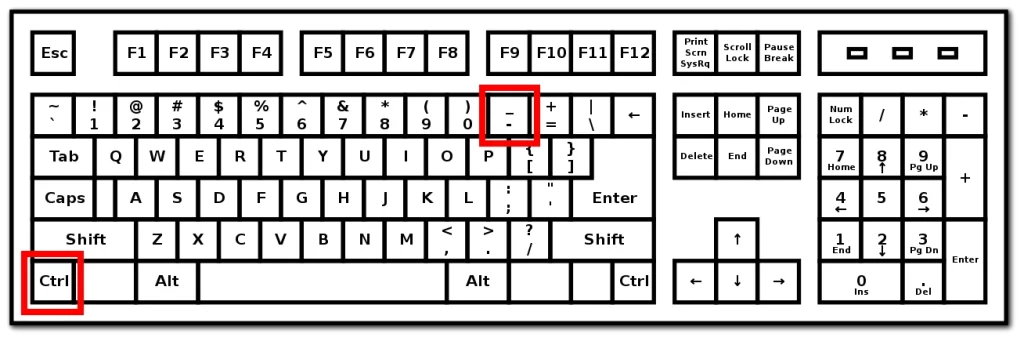
- Повторюйте крок 2 , доки не досягнете бажаного рівня масштабування.
- Відпустіть клавішу «Ctrl» , щоб зафіксувати рівень масштабування.
Примітка. Ви також можете використовувати колесо прокручування на миші, утримуючи клавішу «Ctrl», щоб збільшувати та зменшувати масштаб.
Налаштування масштабування за допомогою параметрів меню
Параметри меню Google Chrome пропонують альтернативний спосіб налаштування масштабу. Виконайте такі дії:
- Натисніть три вертикальні крапки у верхньому правому куті вікна веб-переглядача, щоб відкрити меню Chrome.
- У спадному меню, що з’явиться, натисніть кнопку «-» (мінус) , щоб зменшити масштаб. Крок 4. Повторюйте крок 3, доки не досягнете бажаного рівня масштабування.
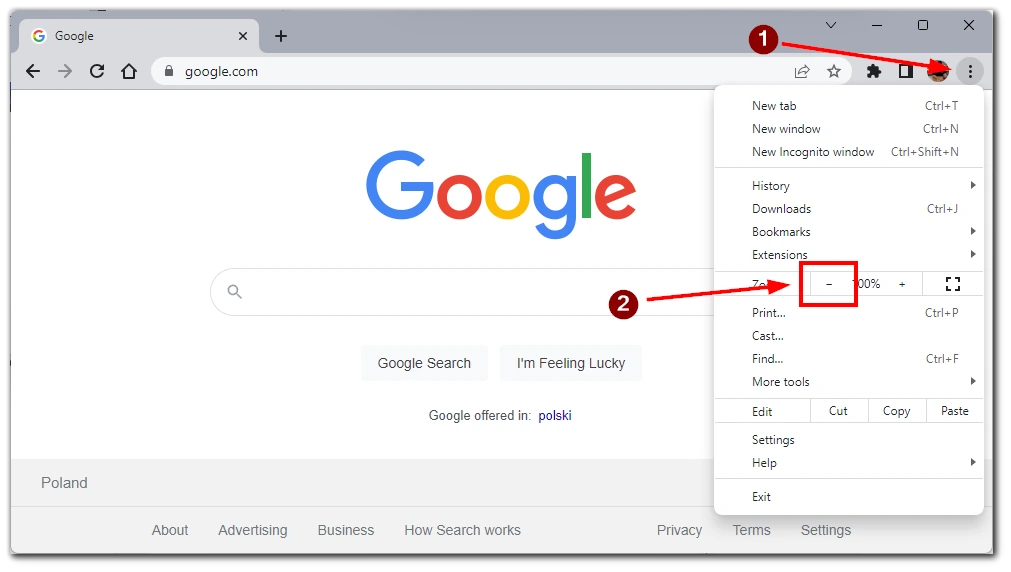
Зверніть увагу, що ця дія стосується лише одного конкретного веб-сайту, відкритого в активній вкладці. Щоб налаштувати інші веб-сайти, потрібно буде перейти на вкладку з ними.
Налаштування рівнів масштабування за допомогою розширень
Google Chrome пропонує широкий спектр розширень, які можуть покращити роботу в Інтернеті. Деякі розширення спеціально зосереджені на функціях масштабування. Виконайте такі дії, щоб використовувати розширення масштабування:
- Відкрийте веб-магазин Chrome, клацнувши три вертикальні точки у верхньому правому куті вікна веб-переглядача та вибравши «Розширення» -> «Відвідати веб-магазин Chrome».
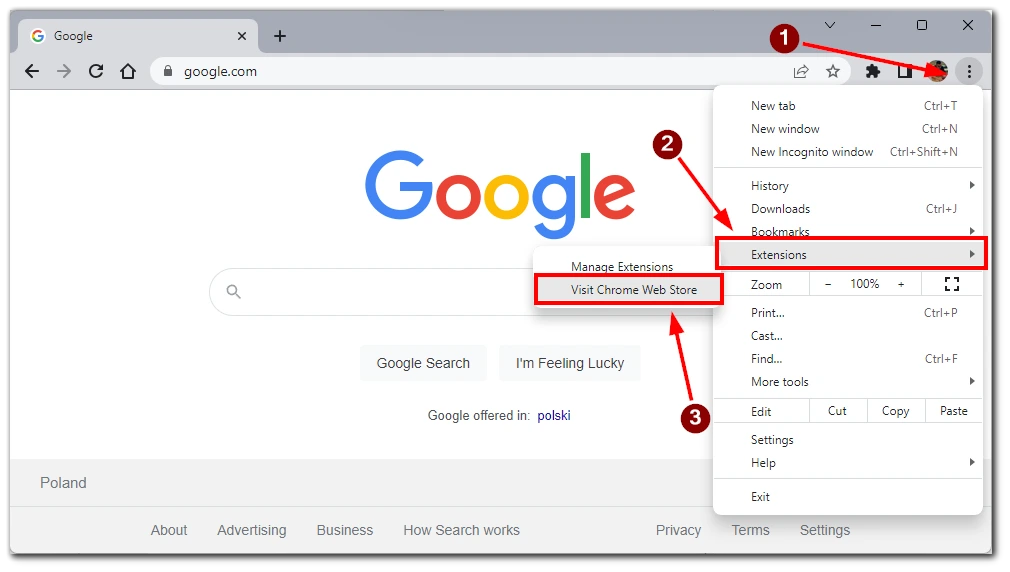
- У веб-магазині Chrome знайдіть «zoom» або певне розширення масштабування за назвою. Наприклад, ви можете використовувати Zoom для Google Chrome .
- Натисніть розширення, щоб переглянути його деталі, і натисніть кнопку «Додати до Chrome» , щоб установити його.
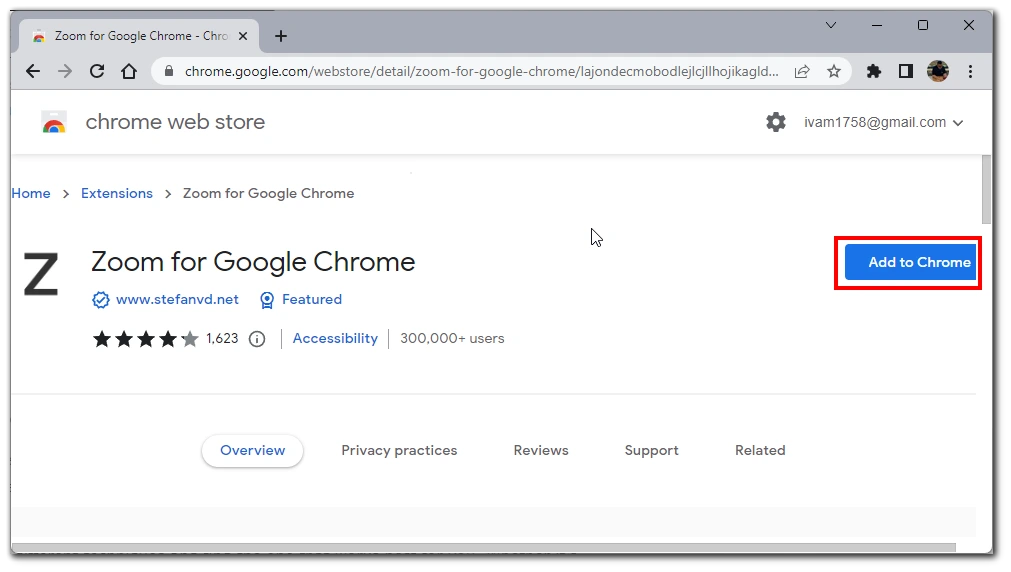
- Після встановлення виконайте вказівки розширення , щоб налаштувати рівень масштабування для певних веб-сайтів.
Примітка: важливо бути обережним, встановлюючи розширення з Веб-магазину Chrome. Переконайтеся, що ви завантажуєте лише надійні розширення, щоб забезпечити безпеку свого веб-переглядача.
Використовуючи ці методи, ви можете легко зменшити масштаб робочого столу Google Chrome для певного веб-сайту. Експериментуйте з різними техніками та знайдіть ту, яка вам найкраще підходить. Незалежно від того, використовуєте ви комбінації клавіш, параметри меню чи розширення, у вас є можливість адаптувати веб-перегляд відповідно до ваших уподобань.
Як вручну зменшити масштаб у мобільній програмі Google Chrome
Мобільна програма Google Chrome пропонує інтуїтивно зрозумілі способи збільшення та зменшення веб-сайтів. За допомогою сенсорних жестів і параметрів меню налаштувань ви можете легко регулювати рівень масштабування на своєму мобільному пристрої.
Жест «збільшення» для зменшення масштабу
Жест масштабування зведенням пальців є поширеним методом налаштування масштабу на мобільних пристроях. Щоб зменшити масштаб за допомогою жесту зведення, виконайте такі дії:
- Відкрийте програму Google Chrome на своєму мобільному пристрої.
- Перейдіть до веб-сайту, масштаб якого потрібно зменшити.
- Покладіть два пальці (зазвичай великий і вказівний) на екран і зведіть їх разом .
- Продовжуйте стискати всередину , доки вміст веб-сайту не стане меншим, що означає, що ви зменшили масштаб.
- Відпустіть пальці , щоб зафіксувати новий рівень масштабування.
Примітка. Деякі пристрої можуть мати інші налаштування чутливості до дотику, тому налаштуйте відповідний жест, щоб досягти бажаного рівня масштабування.
Налаштування масштабування за допомогою меню налаштувань
Мобільний додаток Google Chrome також надає можливість регулювати рівень масштабування через меню налаштувань. Виконайте такі дії:
- Відкрийте програму Google Chrome на своєму мобільному пристрої.
- Торкніться трьох вертикальних крапок у правому куті екрана, щоб відкрити меню Chrome.
- У спадному меню виберіть опцію «Збільшити текст…».
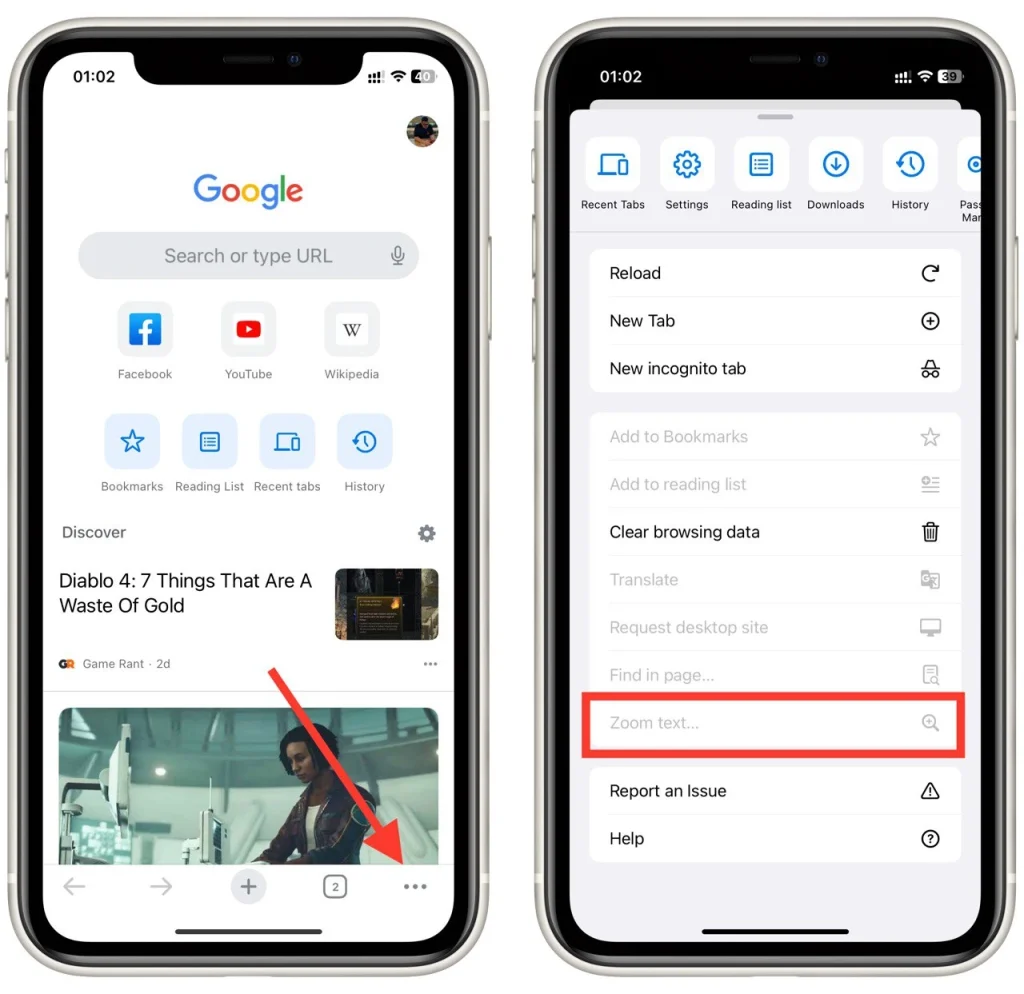
- Налаштуйте рівень масштабування , пересуваючи повзунок або вибираючи з доступних параметрів.
Використовуючи ці параметри масштабування в програмі Google Chrome для мобільних пристроїв, ви можете легко зменшити масштаб певних веб-сайтів. Незалежно від того, чи використовуються жести зведенням пальців для масштабування, чи налаштування рівнів масштабування через меню налаштувань, Google Chrome забезпечує зручний інтерфейс для налаштування рівня масштабування на вашому мобільному пристрої.
Як встановити стандартний рівень масштабування в Google Chrome
Виконайте такі дії, щоб установити рівень масштабування за умовчанням на робочому столі Google Chrome:
- Відкрийте браузер Google Chrome на робочому столі.
- Натисніть три вертикальні крапки у верхньому правому куті вікна веб-переглядача, щоб відкрити меню Chrome.
- У спадному меню виберіть опцію «Налаштування».
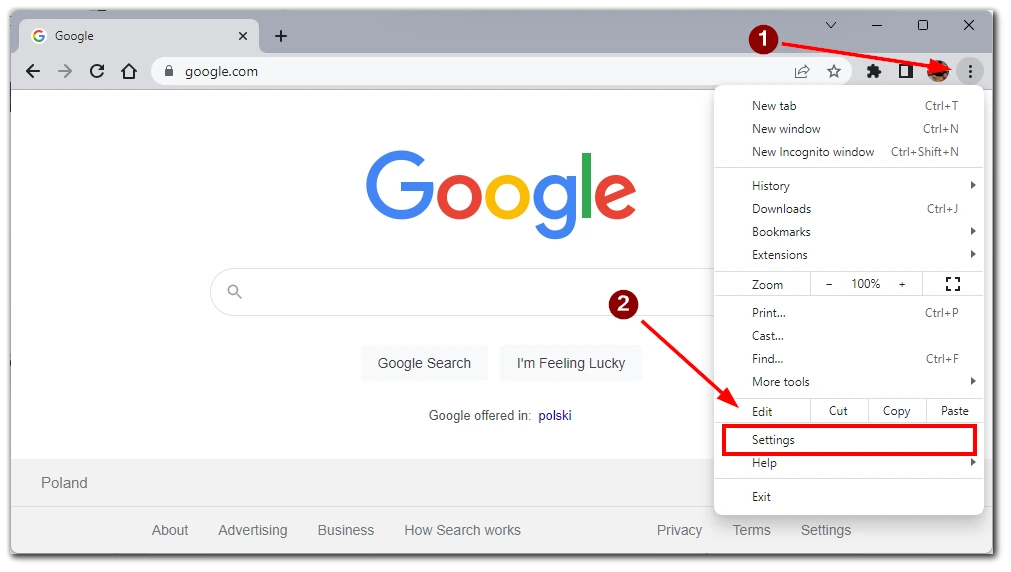
- У меню, що з’явиться, клацніть вкладку «Вигляд» і перейдіть до зовнішнього вигляду
- налаштування.
- У налаштуваннях зовнішнього вигляду прокрутіть униз і натисніть кнопку спадного списку «Збільшення сторінки». Налаштуйте розмір відповідно до бажаного рівня масштабування за умовчанням.
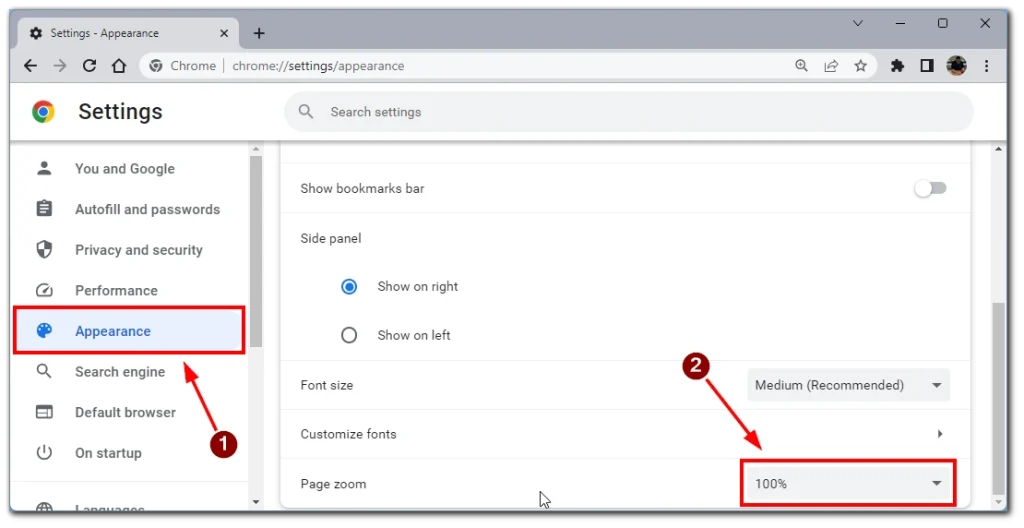
- Після встановлення бажаного рівня масштабування за умовчанням вийдіть із меню налаштувань .
Примітка. Майте на увазі, що рівень масштабування за замовчуванням може не застосовуватися до веб-сайтів, які мають певні параметри масштабування.
Як перевірити рівень масштабування для певних веб-сайтів у Google Chrome
Може бути корисно перевірити рівень масштабування певного веб-сайту в Google Chrome, щоб переконатися, що він відповідає вашим бажаним уподобанням. Нижче наведено кілька способів перевірити рівень масштабування для певного веб-сайту:
Використання елементів керування браузера
Google Chrome містить вбудовані елементи керування браузера, які дозволяють перевіряти та регулювати рівень масштабування для певного веб-сайту. Виконайте такі дії:
- Відкрийте браузер Google Chrome на робочому столі або мобільному пристрої.
- Перейдіть на веб-сайт, для якого ви хочете перевірити рівень масштабування.
- Подивіться на правий бік адресного рядка. Ви побачите піктограму лупи з відсотковим значенням. Відсоток представляє поточний рівень масштабування.
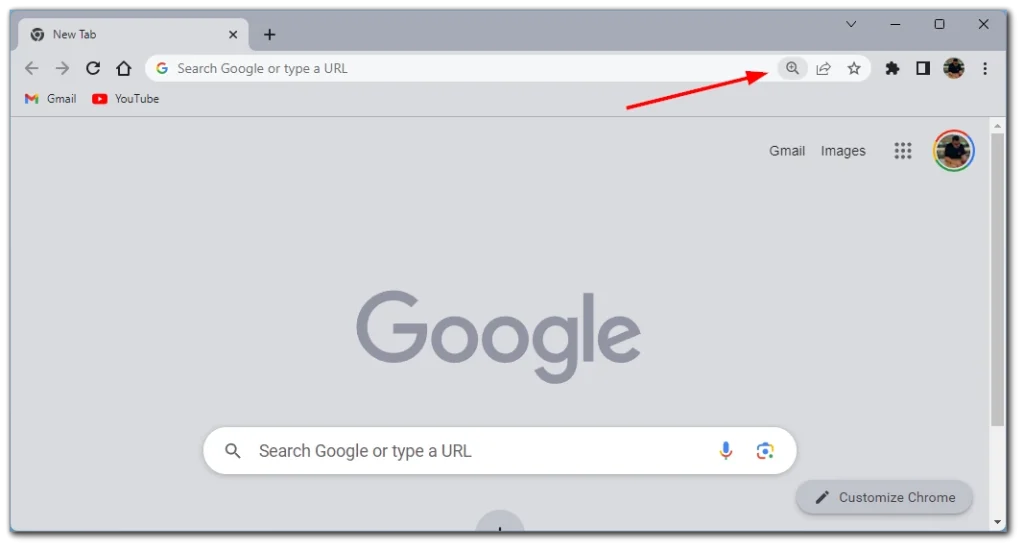
- Натисніть піктограму збільшувального скла, щоб отримати доступ до елементів керування масштабуванням.
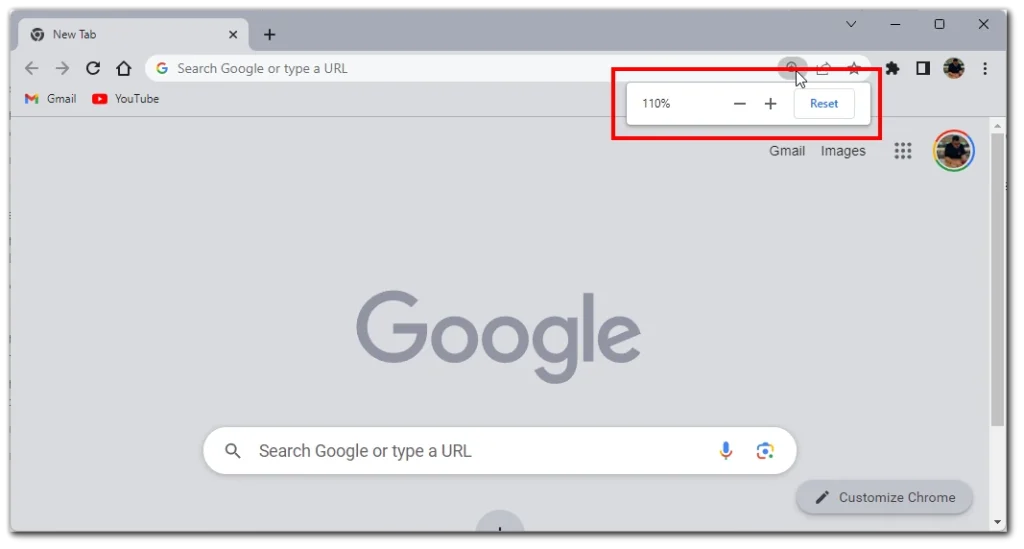
Примітка. Рівень масштабування, який відображається в елементах керування браузера, є поточним рівнем масштабування для конкретного веб-сайту.
Використання меню налаштувань
- Для початку натисніть три крапки у верхньому правому куті вікна.
- У спадному списку виберіть «Налаштування» .
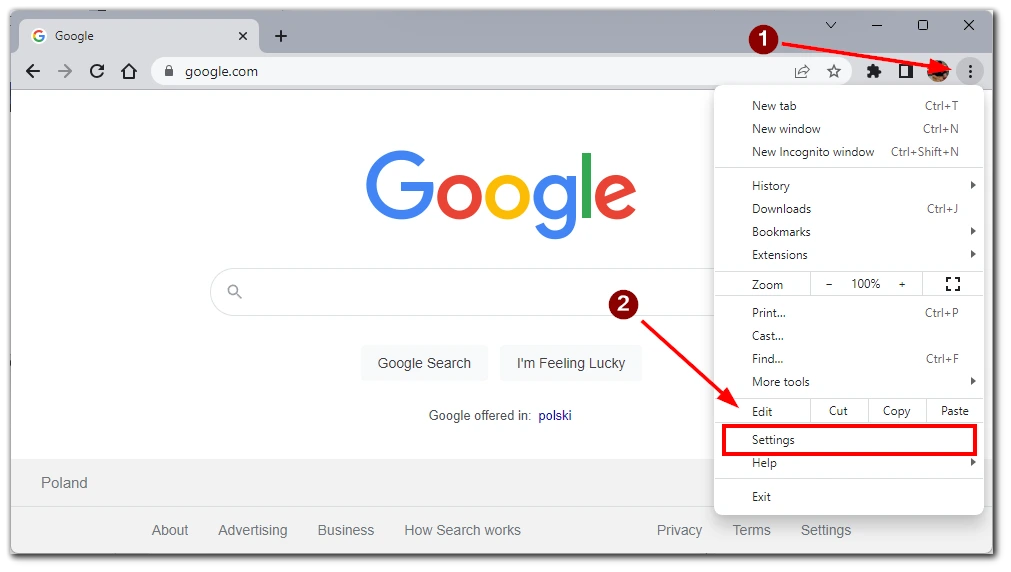
- Далі потрібно перейти на вкладку «Конфіденційність і безпека» .
- Прокрутіть список вниз і виберіть «Налаштування сайту».
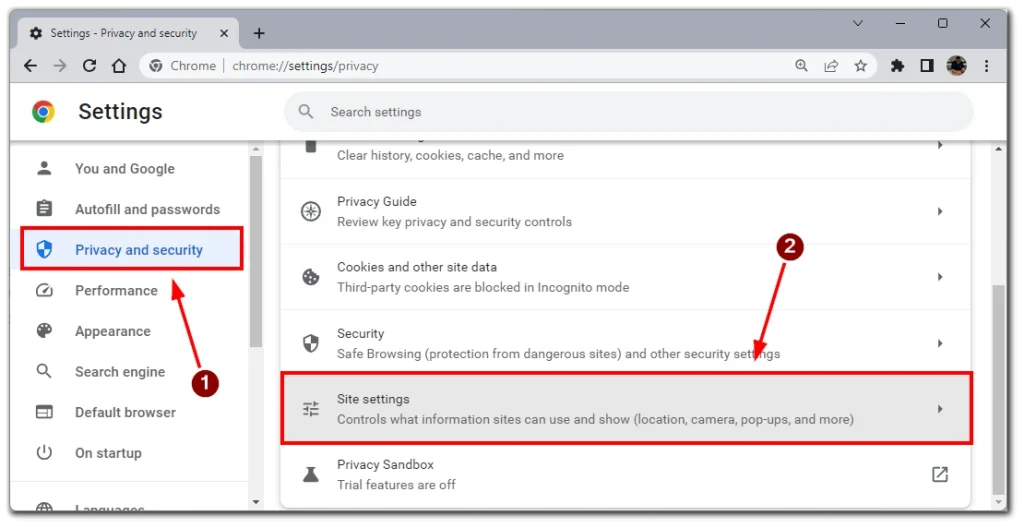
- У цьому меню вам потрібно буде ще раз прокрутити сторінку донизу та натиснути «Налаштування додаткового вмісту» , щоб розгорнути меню.
- Наприкінці виберіть «Рівні масштабування» , і ви побачите список усіх веб-сайтів, де ви вручну налаштували рівень масштабування.
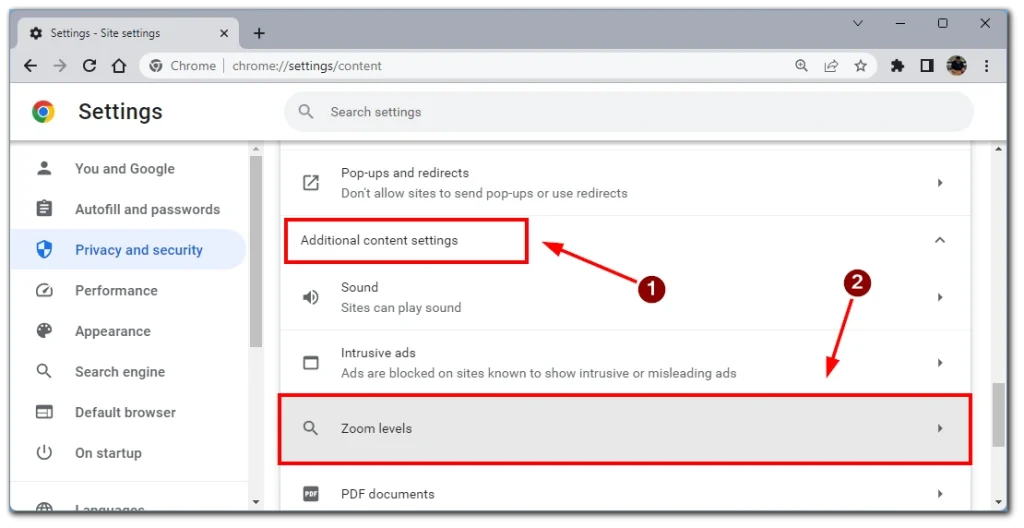
Зауважте, що ви можете знайти значок хрестика поруч із потрібним веб-сайтом. Якщо натиснути на нього, налаштування масштабування буде видалено, і в цьому випадку сайт завантажиться зі стандартним масштабуванням.
Використовуючи ці методи, ви можете легко перевірити рівень масштабування для певного веб-сайту в Google Chrome.